ASP.NET 2.0包含了AccessDataSource控件,用來從Access數據庫中將數據提 取至ASP.NET 2.0(.aspx)頁面。這個控件擁有的屬性很簡單。AccessDataSource 的最重要的屬性是DataFile屬性,用來指向硬盤上MDB文件的路徑。 AccessDataSource擁有的其他屬性還有SelectCommand,用來設定一個顯示需要 返回的結果集(表和列)的語句。SelectCommand必須使用SQL語法來定義。
在VWD中,可以用兩種方式來添加AccessDataSource控件至頁面。如果MDB文 件像前面的示例中那樣被添加至Database Explorer中,那麼可以拖放列名稱至 頁面上,而且VWD將會自動創建AccessDataSource控件和GridView來顯示數據。 如果不想使用GridView或者想定制控件,那麼可以只從工具框中添加 AccessDataSource控件並通過配置向導進行安裝。向導將會提示浏覽查找數據文 件,並且允許通過在數據庫的表中選擇列來指定SelectCommand。如果是在VWD之 外輸入頁面的,那麼可以按照如下所示代碼來輸入:
<asp:AccessDataSource>
ID="MySourcName"
Runat="server"
DataFile="MyMDBName.mdb"
SelectCommand="SELECT MyField1, MyField2 FROM MyTable">
</asp:AccessDataSource>
需要再次提及的特性很簡單。您所要提供的就是一個ID、MDB文件名以及一個 SelectCommand。
本文講述的是關於數據源控件的內容,但是回想起來數據源控件並不在頁面 上呈現任何可見的東西。所以為了給您一個可見方式來測試數據源控件,下一個 “試一試”將介紹使用GridView控件(從ASP.NET 1版本的DataGrid控件演變而來 )在表格中顯示數據的基本步驟。請注意本章的重點不是在GridView的配置和定 制上;在這樣的情況下,重點是在數據源控件上。在隨後的第5章中,將會更加 詳細地研究GridView控件。
試一試 #2—— 連接至MDB並用GridView顯示數據
在本文事例,將通過頁面上的Northwind顯示已經銷售出去的產品的信息。
(1) 啟動頁面編輯器並浏覽至C:\Websites\BegAspNet2Db\ch02\。
(2) 從Web Form模板中添加名為TIO-ch02-2-DisplayAccessData的頁面。單 擊下方的標簽切換至Design視圖。
(3) 在頁面的頂部,輸入標題,例如“連接至MDB數據源的演示”,並將相同 的文本放入頁面的標題中。雖然在每個練習中都沒有討論過這一步,但是我們建 議在每一頁中都包含一個標題和HTML文本,這樣就不會找不到正在浏覽的頁面了 。
<html>
<head>
<title>TIO ch02-1 Display MDB Data</title>
<head>
<body>
<h3>ch02 TIO 2 Demonstration of connection to an MDB source </h3>
<body>
</html>
(4) 顯示工具框(Menu:View|toolbox或者鍵入Ctrl+Alt+X)並展開工具框的 Data面板。
(5) 將一個AccessDataSource控件拖至頁面。
(6) 控件的便捷任務面板應當自動出現,如果面板沒有自動出現,那麼可以 選擇新的數據源並單擊右上方的小箭頭來打開便捷任務面板。單擊Configure Data Source。
(7) 在Choose a Database步驟,單擊Browse 按鈕並選擇 C:\Websites\BegAspNet 2Db\App_Data\Northwind.mdb,並注意設計器將文件說 明轉換為相對引用,也就是用符號(~)表示站點的根目錄。
(8) 在Configure Select Statement對話框中,選擇Specify Columns選項並 選擇Products表。點選星號以選擇所有列。依次單擊Next、Test Query和Finish 。
(9) 選擇Data控件並通過按下F4顯示Properties窗口。將其ID更改為 NorthwindProducts。
(10) 回到工具箱的Data面板,在GridView上雙擊將控件添加至頁面並進入 Common Tasks Menu,然後單擊Choose Data Source。選擇NorthwindProducts並 結束向導。
(11) 選擇GridView並將其ID更改為NorthwindProducts。頁面應該如下所示 :
<%@ page language="VB" %>
<html>
<head><title>ch02 TIO 2 Display MDB Data</title></head>
<body>
<h3>ch02 TIO 2 Demonstration of Connection to an MDB Source </h3>
<form runat="server">
<asp:accessdatasource id="NorthwindProductsAccDataSource" runat="server"
selectcommand="Select * From Products"
datafile="~/App_Data/Northwind.mdb">
</asp:accessdatasource>
<asp:gridview id="NorthwindProductsGridView" runat="server"
datasourceid="NorthwindProductsAccDataSource">
</asp:gridview>
</form></body></html>
(12) 打開浏覽器並查看C:\Websites\BegAspNet2Db\ch02\ch02_TIO_2_ Dis- playAccessData.aspx(參見圖2-2)。
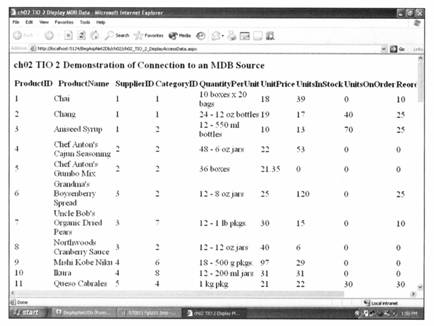
圖 2-2